Crunchyroll Adblock: Πώς να λειτουργήσετε το Adblock
μικροαντικείμενα / / August 05, 2021
Εάν το Adblock δεν λειτουργεί σωστά στον ιστότοπο Crunchyroll, τότε σε αυτόν τον οδηγό θα σας δείξουμε τα βήματα για να το διορθώσετε. Αυτός ο ιστότοπος ροής βλέπει μια πληθώρα σειρών anime και manga. Ωστόσο, ο ιστότοπος δεν είναι απαλλαγμένος από διαφημίσεις, αλλά υπάρχουν τόσες πολλές διαφημίσεις που καταλήγουν να διαταράξουν ολόκληρη την εμπειρία προβολής. Από αυτήν την άποψη, οι χρήστες συνήθως επιλέγουν έναν αποκλεισμό διαφημίσεων. Δυστυχώς, ακόμη και αυτό δεν είναι αρκετό.
Αυτό συμβαίνει επειδή η υπηρεσία ροής έχει εφαρμόσει κάποιο μηχανισμό στο backend που εμποδίζει τη λειτουργία αυτών των αποκλειστών διαφημίσεων. Ως αποτέλεσμα, ακόμη και αν ο αποκλεισμός διαφημίσεων προβάλλεται σε αυτόν τον ιστότοπο, θα απέτυχε απλώς να αποκλείσει αυτές τις διαφημίσεις. Ωστόσο, υπάρχουν μερικές εύχρηστες λύσεις μέσω των οποίων μπορείτε να εργαστείτε το AdBlock στον ιστότοπο της Crunchyroll. Ακολουθούν όλες οι απαιτούμενες πληροφορίες για το ίδιο. Ακολουθήστε.

Πίνακας περιεχομένων
-
1 Crunchyroll Adblock: Τρόπος λειτουργίας του Adblock
- 1.1 Επιδιόρθωση 1: Ενημέρωση AdBlocker
- 1.2 Επιδιόρθωση 2: Μετάβαση σε διαφορετικό Adblocker ή πρόγραμμα περιήγησης
- 1.3 Επιδιόρθωση 3: Τροποποίηση του αρχείου κεντρικών υπολογιστών
- 1.4 Επιδιόρθωση 4: Αποκλεισμός αιτημάτων για διαφημίσεις
- 1.5 Επιδιόρθωση 5: Χρήση του τομέα αιτήματος αποκλεισμού
- 1.6 Επιδιόρθωση 6: Χρήση του Guest Pass
Crunchyroll Adblock: Τρόπος λειτουργίας του Adblock
Αυτός ο οδηγός θα επικεντρωθεί σε ένα ευρύ φάσμα μεθόδων για την επίλυση του προαναφερθέντος σφάλματος. Από την αλλαγή του αρχείου κεντρικού υπολογιστή στη χρήση των Εργαλείων προγραμματιστή και ακόμη και τον αποκλεισμό του αιτήματος τομέα, έχουμε αναφέρει αρκετές χρήσιμες συμβουλές. Βεβαιωθείτε ότι έχετε δοκιμάσει καθεμία από αυτές τις μεθόδους έως ότου μπορέσετε να επιλύσετε το πρόβλημα.
Επιδιόρθωση 1: Ενημέρωση AdBlocker
Η Crunchyroll ενημερώνει συνεχώς το backend της με έναν πιο αυστηρό μηχανισμό αποκλεισμού διαφημίσεων. Επομένως, εάν εξακολουθείτε να χρησιμοποιείτε ένα παλιό πρόγραμμα αποκλεισμού διαφημίσεων, τότε ενδέχεται να μην μπορείτε να παρακάμψετε αυτές τις τεχνικές. Ως εκ τούτου, συνιστάται να ενημερώσετε το adblocker στην πιο πρόσφατη έκδοση, ως εξής (οι παρακάτω οδηγίες αφορούν το πρόγραμμα περιήγησης Chrome και την επέκταση AdBlock):
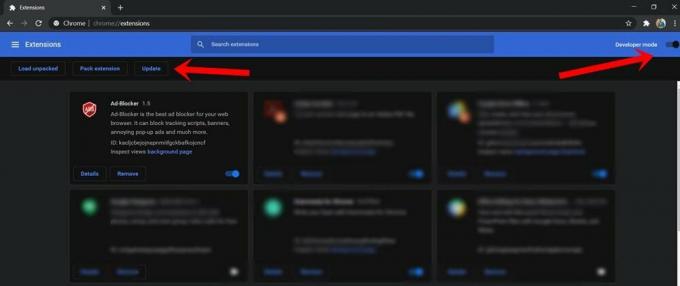
- Εκκινήστε το πρόγραμμα περιήγησης Chrome στον υπολογιστή σας και κάντε κλικ στο μενού υπερχείλισης που βρίσκεται επάνω δεξιά.
- Στη συνέχεια, επιλέξτε Περισσότερα εργαλεία> Επεκτάσεις.
- Ενεργοποιήστε τη Λειτουργία προγραμματιστή από πάνω δεξιά.
- Τέλος, κάντε κλικ στο κουμπί Ενημέρωση που βρίσκεται στην κορυφή.
Ελέγξτε αν το Adblock λειτουργεί τώρα και μπορεί να αποκλείσει διαφημίσεις στον ιστότοπο του Crunchyroll ή όχι. Εάν η απάντηση είναι αρνητική, τότε μπορείτε να δοκιμάσετε μερικές άλλες λύσεις.
Επιδιόρθωση 2: Μετάβαση σε διαφορετικό Adblocker ή πρόγραμμα περιήγησης
Λοιπόν, εάν το πρόγραμμα περιήγησης που προτιμάτε ή το πρόγραμμα αποκλεισμού διαφημίσεων δεν είναι σε θέση να δώσει τα αναμενόμενα αποτελέσματα, τότε ήρθε η ώρα για εναλλαγή. Ευτυχώς, υπάρχει μια πληθώρα επιλογών και στους δύο αυτούς τομείς, εάν μιλάμε για αποκλειστές διαφημίσεων, τότε θα μπορούσατε να επιλέξετε μεταξύ AdBlock, AdGuard, StopAll Ads, Ublock, Ublock Origin, Adblock Plus, μεταξύ οι υπολοιποι.

Ομοίως, θα μπορούσατε επίσης να δοκιμάσετε άλλα προγράμματα περιήγησης που συνοδεύονται από ένα ενσωματωμένο πρόγραμμα αποκλεισμού διαφημίσεων όπως το Opera Mini, το Brave κ.λπ. Οποιαδήποτε από αυτές τις εναλλακτικές μπορεί να είναι σε θέση να κάνει το AdBlock να λειτουργεί στον ιστότοπο Crunchyroll.
Επιδιόρθωση 3: Τροποποίηση του αρχείου κεντρικών υπολογιστών
Σε αυτήν την ενότητα, θα προσθέσουμε το static.vrv.co (μέσω του οποίου η Crunchyroll εμφανίζει διαφημίσεις) στο κεντρικό αρχείο του συστήματός σας. Αυτό στη συνέχεια θα ενημερώσει το πρόγραμμα περιήγησής σας ότι πρέπει να ελέγξει το σύστημά σας για αυτές τις διαφημίσεις. Όμως, επειδή το σύστημά σας δεν διαθέτει τέτοιες διαφημίσεις, θα απέτυχε απλώς να φορτώσει αυτές τις διαφημίσεις και επομένως να τις παραλείψει εντελώς. Εδώ είναι πώς θα μπορούσε να γίνει.
- Εκκινήστε την Εξερεύνηση αρχείων και μεταβείτε στην ακόλουθη τοποθεσία:
C: \ Windows \ System32 \ προγράμματα οδήγησης \ κλπ
- Μέσα σε αυτό, θα πρέπει να δείτε το αρχείο κεντρικών υπολογιστών. Κάντε δεξί κλικ πάνω του και επιλέξτε Άνοιγμα με. Στη συνέχεια, επιλέξτε Σημειωματάριο από τη λίστα εφαρμογών.
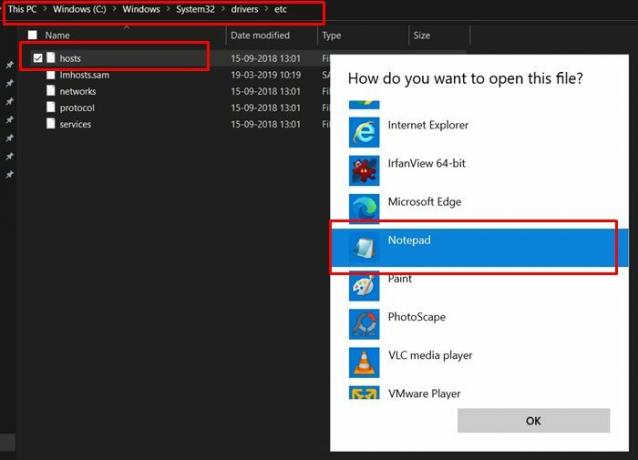
- Προσθέστε την ακόλουθη γραμμή στο τέλος του αρχείου:
127.0.0.1 static.vrv.co

- Αποθηκεύστε το αρχείο και μετά κλείστε το. Τώρα ξεκινήστε τον ιστότοπο Crunchyroll και δείτε αν το Adblock λειτουργεί ή όχι.
Επιδιόρθωση 4: Αποκλεισμός αιτημάτων για διαφημίσεις
Θα μπορούσαμε επίσης να αποκλείσουμε άμεσα τη διεύθυνση URL μέσω της οποίας προβάλλονται οι διαφημίσεις σε αυτόν τον ιστότοπο. Ως αποτέλεσμα, το πρόγραμμα περιήγησής σας (το Chrome σε αυτήν την περίπτωση), δεν θα φορτώσει αυτήν τη διεύθυνση URL και ως εκ τούτου θα αποτύγχανε και η φόρτωση των διαφημίσεων. Όλα αυτά θα πραγματοποιηθούν μέσω της επιλογής Εργαλεία προγραμματιστή του Chrome.
- Ξεκινήστε λοιπόν το πρόγραμμα περιήγησης Chrome στον υπολογιστή σας και κατευθυνθείτε στον ιστότοπο Crunchyroll.
- Τώρα χρησιμοποιήστε τα πλήκτρα συντόμευσης Ctrl + Shift + I για να ξεκινήσετε το παράθυρο Επιθεώρηση.
- Μεταβείτε στην καρτέλα Στοιχεία και πατήστε Ctrl + Shift + P για να ξεκινήσετε το Συρτάρι εντολών.
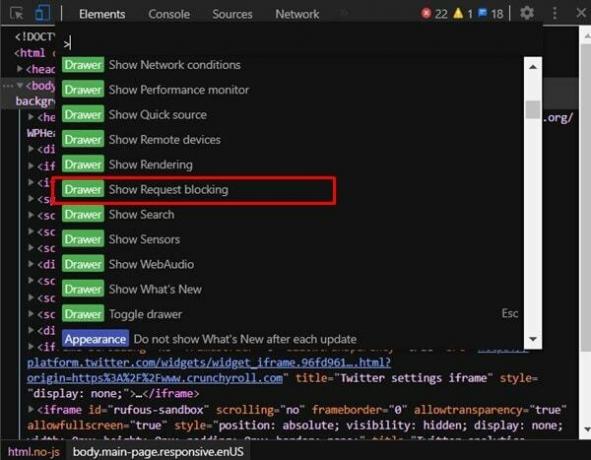
- Τώρα είτε επιλέξτε την επιλογή Εμφάνιση αιτήματος αποκλεισμού από το αναπτυσσόμενο μενού ή πληκτρολογήστε την ίδια στον διαθέσιμο χώρο και πατήστε Enter.
- Στη συνέχεια, επιλέξτε την επιλογή Ενεργοποίηση αποκλεισμού αιτήσεων από το κάτω μενού.
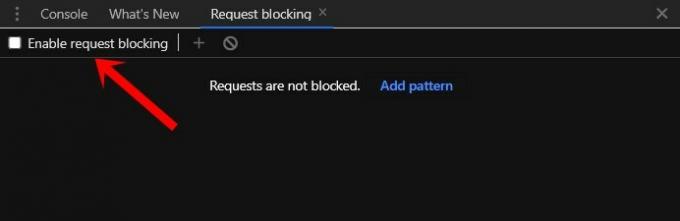
- Κάντε κλικ στο εικονίδιο συν δίπλα στην επιλογή Ενεργοποίηση αποκλεισμού αιτημάτων, πληκτρολογήστε vrv.co στον παρεχόμενο χώρο και πατήστε Κλικ Προσθήκη. Μπορείτε να λάβετε τη βοήθεια της παρακάτω εικόνας για αναφορά.
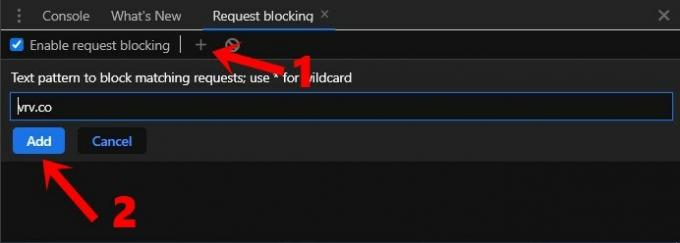
Αυτό θα κάνει τώρα το Adblock να λειτουργεί στον ιστότοπο του Crunchyroll. αν όχι, εδώ είναι μερικές άλλες συμβουλές που θα μπορούσατε να δοκιμάσετε.
Επιδιόρθωση 5: Χρήση του τομέα αιτήματος αποκλεισμού
Παρόμοια με την παραπάνω επιδιόρθωση, θα μπορούσατε επίσης να κάνετε χρήση του τομέα αιτήματος αποκλεισμού. Όπως υποδηλώνει το όνομα, θα αποκλείσει όλα τα αιτήματα που προέρχονται από έναν συγκεκριμένο τομέα. Εδώ, λοιπόν, ερευνούμε τον τομέα μέσω του οποίου η Crunchyroll μας προβάλλει διαφημίσεις και, στη συνέχεια, προσθέσαμε αυτήν τη διεύθυνση URL σε αυτήν τη λίστα. Ακολουθούν οι απαιτούμενες οδηγίες για το ίδιο:
- Ανοίξτε τον ιστότοπο Crunchyroll στον ιστότοπο του Chrome
- Πατήστε τα πλήκτρα συντόμευσης Ctrl + Shift + I για να ξεκινήσετε το παράθυρο Επιθεώρηση.
- Μεταβείτε στην ενότητα Δίκτυο και κάντε κλικ στο Media.
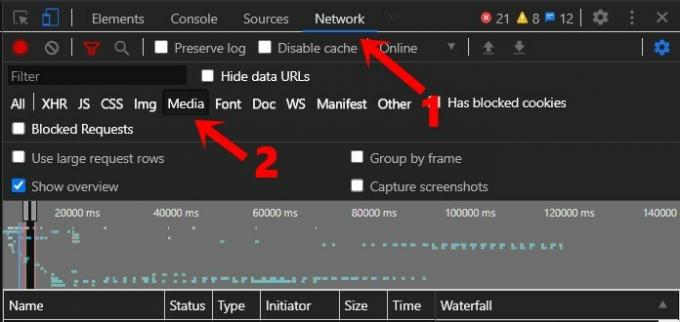
- Στη συνέχεια, παίξτε ένα βίντεο διατηρώντας αυτό το παράθυρο Επιθεώρησης ανοιχτό
- Στην ενότητα Ονόματα, θα λάβετε τώρα μια λίστα με όλους τους τομείς που είναι υπεύθυνοι για τη φόρτωση αυτών των διαφημίσεων.
- Κάντε δεξί κλικ σε αυτό και επιλέξτε την επιλογή Block request domain.
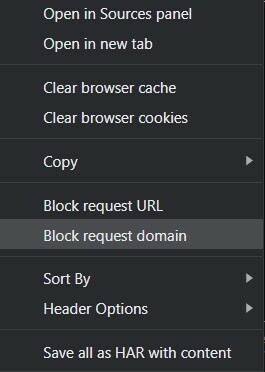
- Αυτό είναι. Το Adblock σας θα λειτουργούσε τώρα στον ιστότοπο της Crunchyroll.
Επιδιόρθωση 6: Χρήση του Guest Pass
Εάν δεν θέλετε να πραγματοποιήσετε τις προαναφερθείσες τροποποιήσεις, υπάρχει μια άλλη εύχρηστη λύση. Ο ιστότοπος παρέχει τακτικά Guest Pass που θα σας επιτρέψει να περιηγηθείτε στον ιστότοπό τους χωρίς διαφημίσεις για 48 ώρες. Λοιπόν, πώς να αποκτήσετε αυτά τα περάσματα; Λοιπόν, θα μπορούσατε να το ζητήσετε από κάποιον που διαθέτει λογαριασμό Premium. Ομοίως, θα πρέπει επίσης να ελέγξετε το Κάρτα επισκεπτών Crunchyroll φόρουμ ή του Εβδομαδιαίος επισκέπτης Reddit δικαστήριο.

Σε αυτό το σημείωμα, καταλήγουμε στον οδηγό για το πώς να λειτουργήσει το Adblock στον ιστότοπο του Crunchyroll. Ενημερώστε μας στα σχόλια ποια μέθοδος έδωσε τα επιθυμητά αποτελέσματα για εσάς. Ολοκληρώνονται, εδώ είναι μερικά Συμβουλές και κόλπα για το iPhone, Συμβουλές και κόλπα για υπολογιστή, και Συμβουλές και κόλπα Android ότι θα πρέπει να ελέγξετε επίσης.



